平时工作中常常会用AE来做视频,毕竟AE模板资源很丰富,无论是婚庆公司还是视频制作室,套模板做片头,做电子相册是经常的事儿。
常用AE做视频的朋友们会发现,自从AE 2018版本后到现在的2020版本,导出视频的时候,输出视频添加到渲染队列,尽管已经安装了QUICKTIME和终级解码,但是始终无法找到H.264编码了!

这就令人很头疼了!一般情况下,选择Quicktime,格式选项里就会有H.264了。
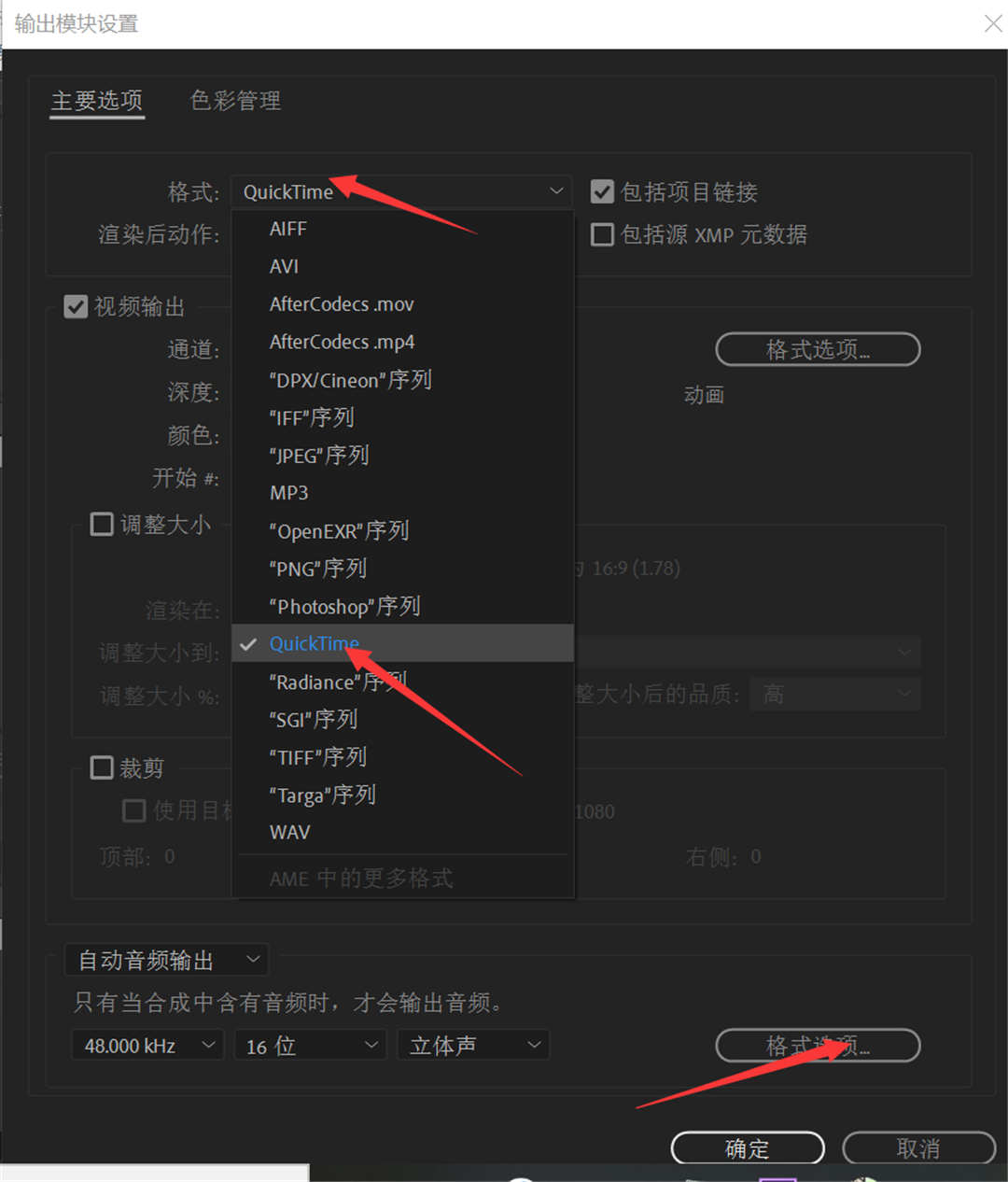
众所周知采用H.264解码输出的MP4格式的视频体积小,画质高,
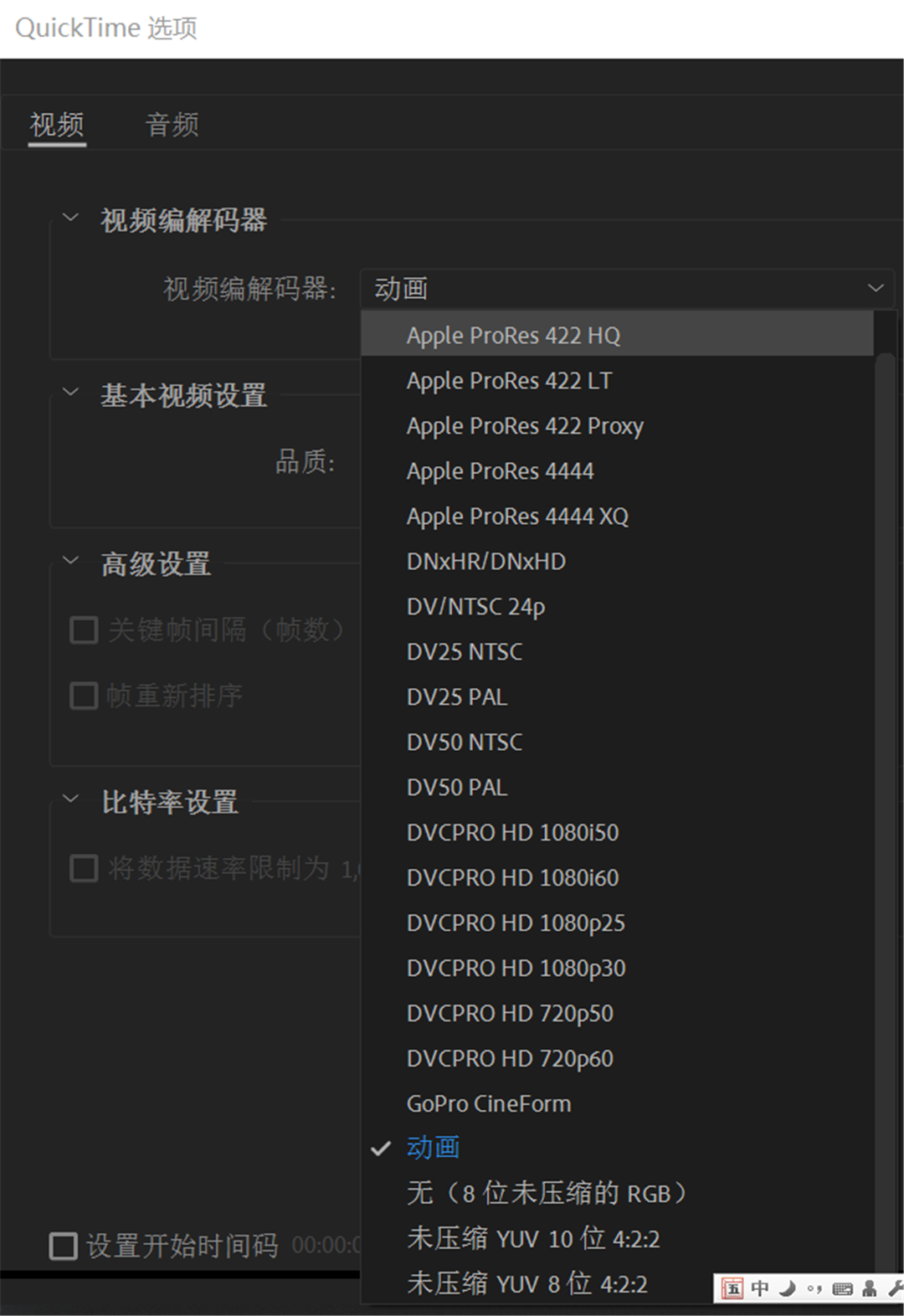
如果导出视频选择其他编码,视频的体积动辄就是几十几百个G,稍微不注意电脑就超负荷了!
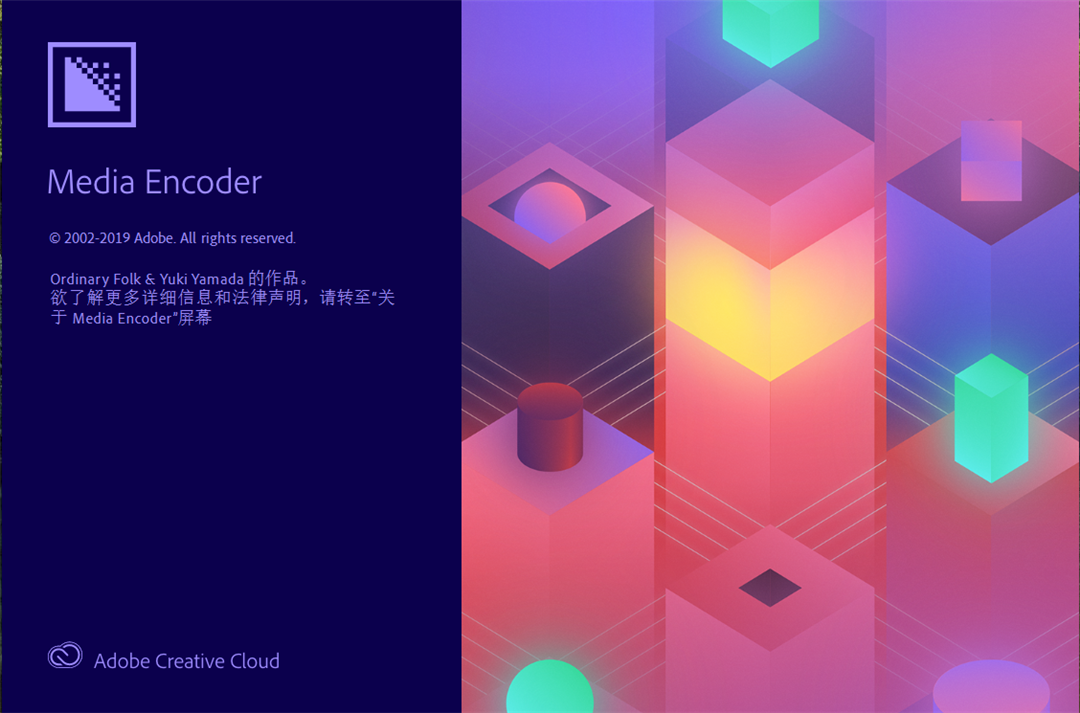
话又说回来了,有没有完美的解决方案呢?还可不可以用AE开心的做视频了呢?答案是有的。今天在这里为大家分享两种办法!
一是利用AE/Pr编码加速输出渲染插件。
二是安装AFTER ENCODER独立编码器。
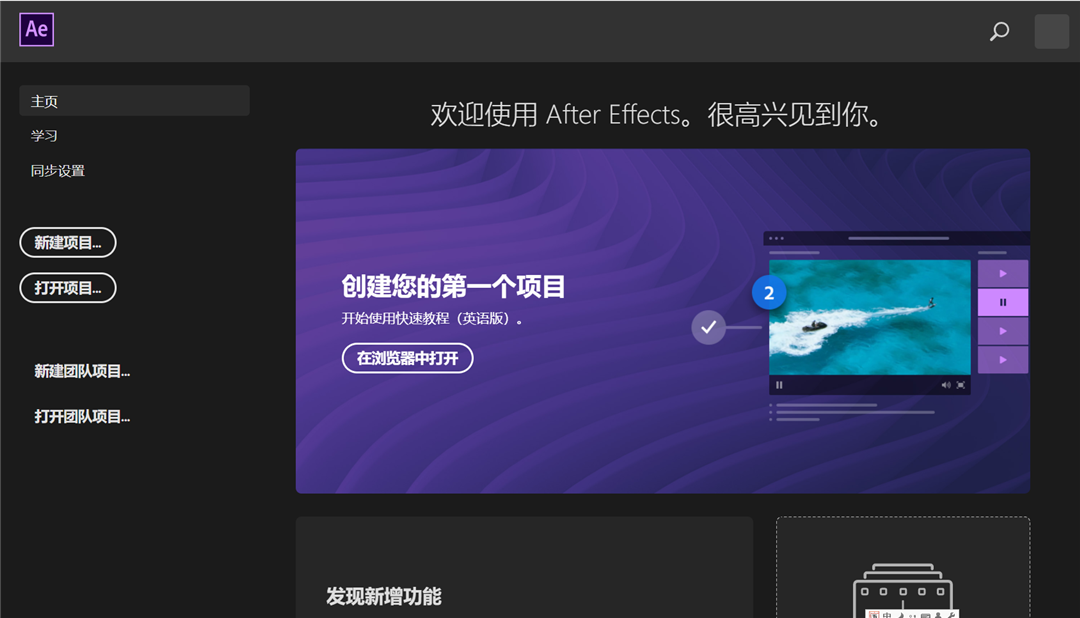
一 第一种方法,利用AE/Pr编码加速输出渲染插件 AfterCodecs。
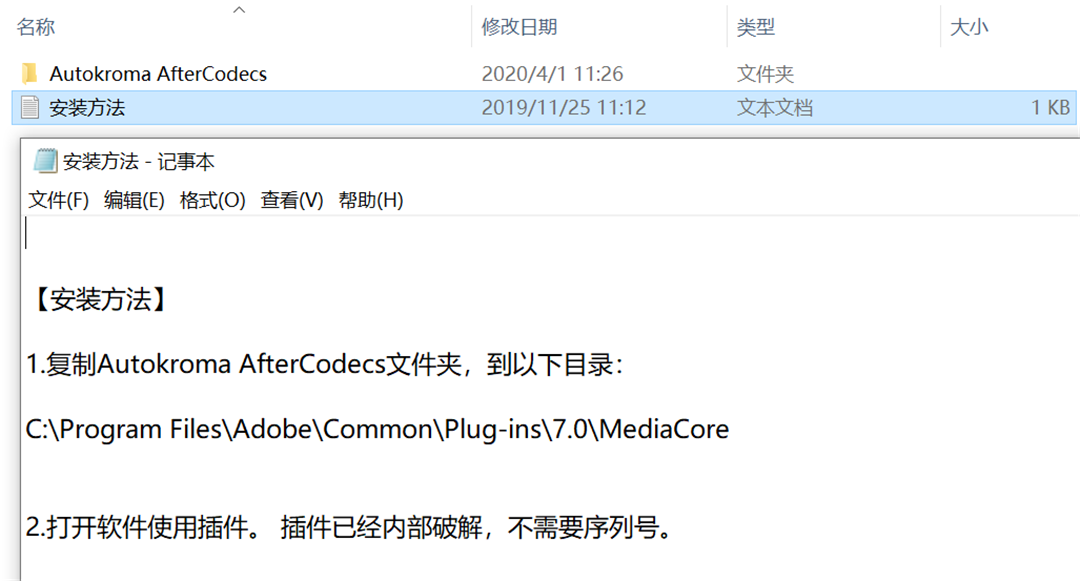
这个无需安装,下载完解压后,复制文件夹到ADOBE公众目录文件夹下,打开AE后跟内置插件一样使用即可。
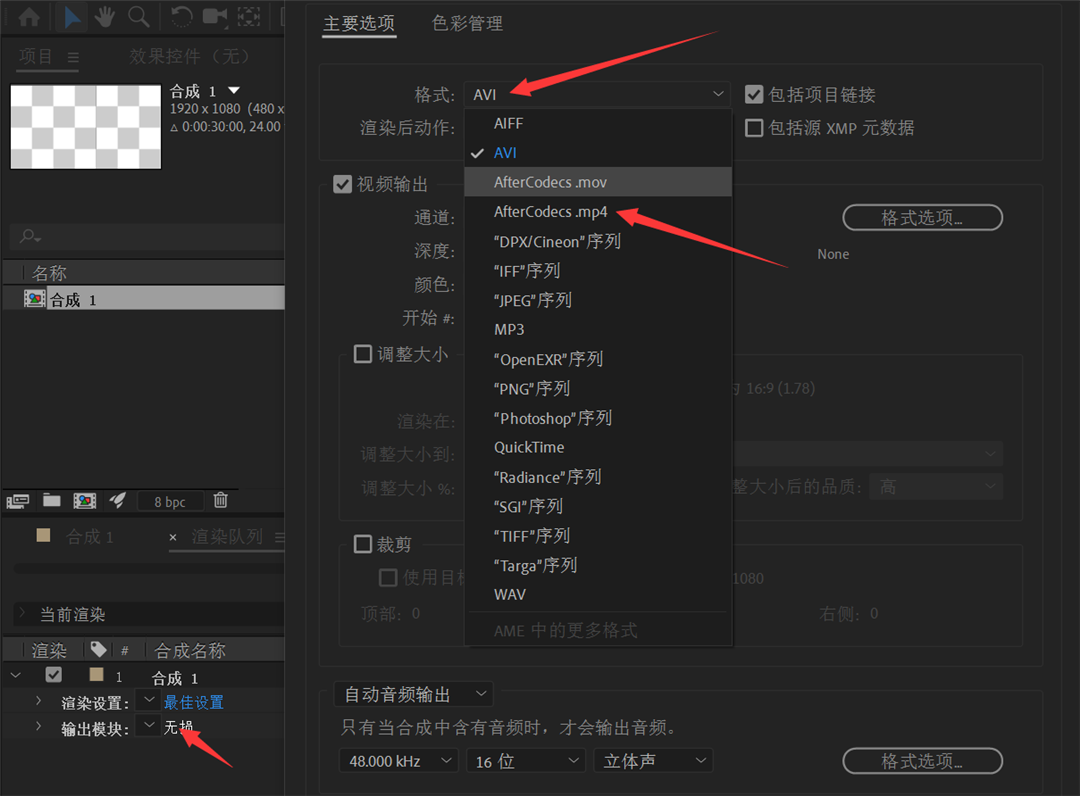
安装好以后,打开AE,输出视频到渲染队列,格式选择Aftercodecs,

这时候格式选项里面,出现了久违的H.264!点下方确定,设置好输出路径就可以渲染视频了!
二 第二种方法,使用Media Encoder来独立渲染视频。

用AE做完项目后,保存一下项目,打开Encoder,点添加源,添加项目进行渲染,

或者直接在AE里导出添加到Media Encoder渲染队列。

导入源完成后确定,
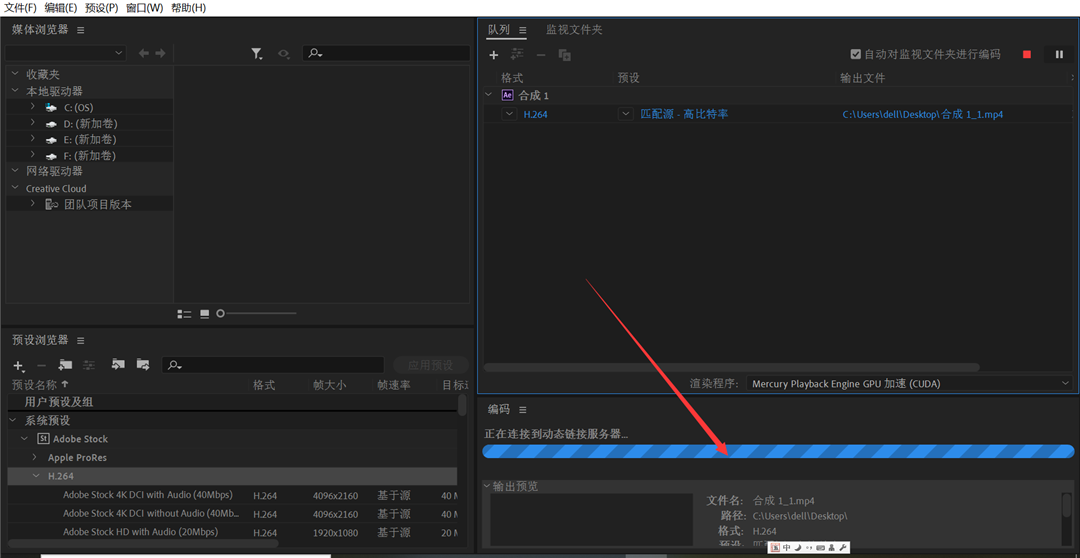
设置成H264编码,和要输出视频的路径,点 开始,
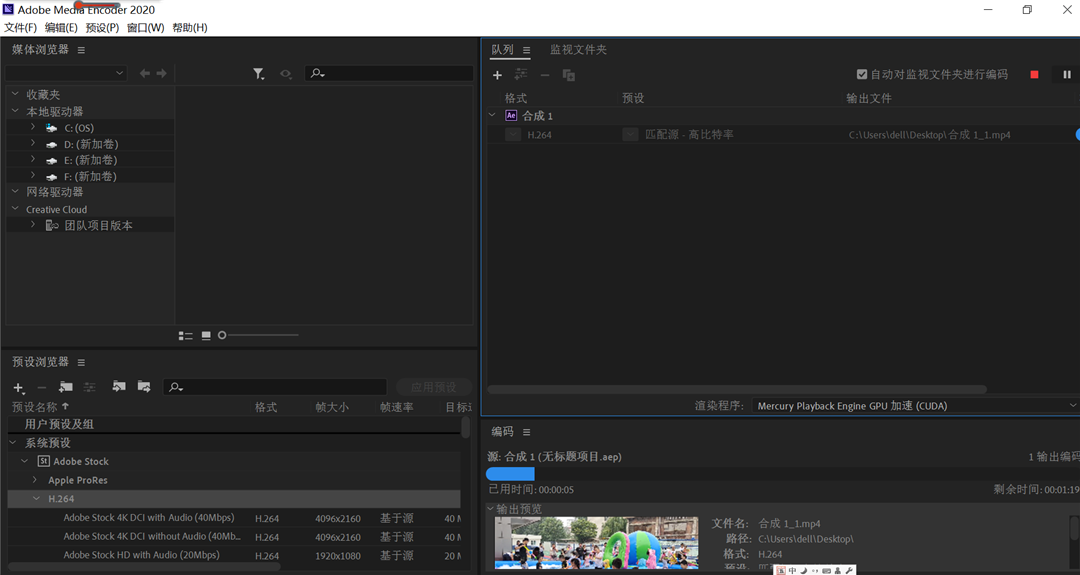
如果确定要选择带不带音频,和视频质量,可以进行一下单独设置
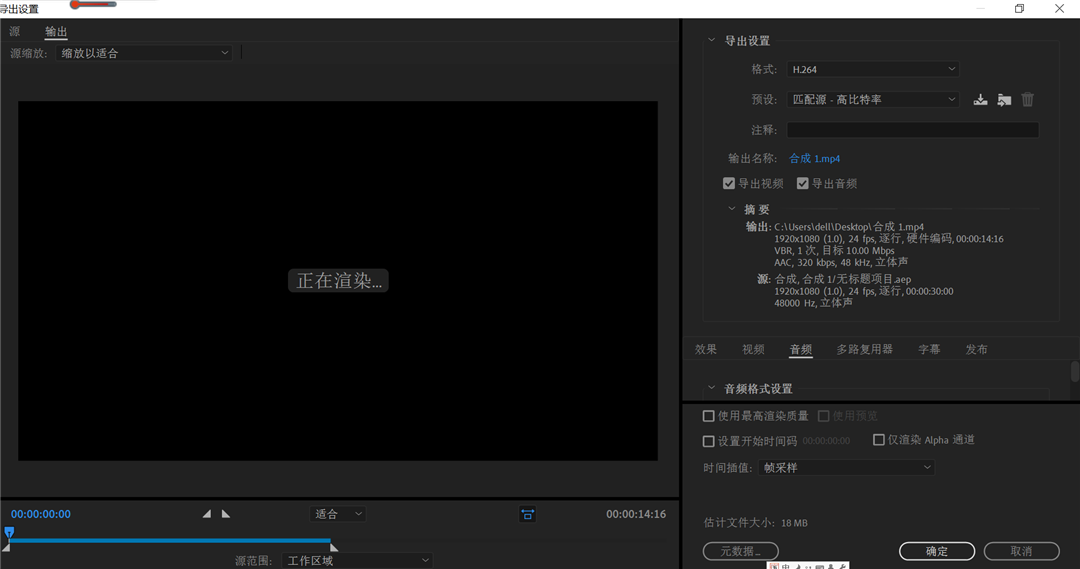
两种方法渲染出来的视频,大小和质量是可以控制的。
以上就是今天的内容,关注疯狂的美工官网,每天分享不同设计方法!

转载说明:欢迎转载本站所有文章,如需转载请注明来源于《疯狂的美工装修助手网站》。
本文链接:https://www.mgzxzs.com/ae/5853.html





